Kaip pakeisti „Facebook“ privatumo nustatymus telefone ar planšetėje

Žinodami, kaip pakeisti „Facebook“ privatumo nustatymus telefone ar planšetėje, lengviau valdysite savo paskyrą.
Retkarčiais „Facebook“ nustoja veikti ir pateikia šią klaidą: „Dirbame, kad tai ištaisytume“. Klaida gali atsirasti įvairiose situacijose: kai prisijungiate , kai siunčiate prašymą draugauti arba kai grupės administratoriai bando ką nors paskelbti puslapyje, kurį jie tvarko.
Kaip matote, tai gana bendra klaida. Tai rodo, kad „Facebook“ negalėjo atlikti jūsų numatyto veiksmo.
Šiame vadove apžvelgsime šios klaidos priežastis. Taip pat pakalbėsime apie keturis galimus sprendimus.
⇒ Pastaba : patikrinkite, ar kiti vartotojai skundėsi ta pačia problema . Galbūt tai yra žinoma klaida.
Šis klaidos pranešimas dažniausiai rodomas, kai bandote pasiekti „Facebook“ paskyrą žiniatinklio naršyklėje. Šios klaidos priežastys gali būti įvairios. Tačiau norėdami juos išspręsti, pirmiausia turite pataisyti naršyklę.
Išbandykite inkognito režimą
Patikrinkite, ar galite atlikti veiksmą, kuris iš pradžių suaktyvino tą klaidos pranešimą inkognito režimu. Įjungus šį režimą, jūsų naršyklė blokuoja stebėjimo priemones, skelbimus ir kitus scenarijus, kurie gali trukdyti „Facebook“.
Spustelėkite naršyklės meniu ir pasirinkite Naujas inkognito langas arba Privatus naršymas .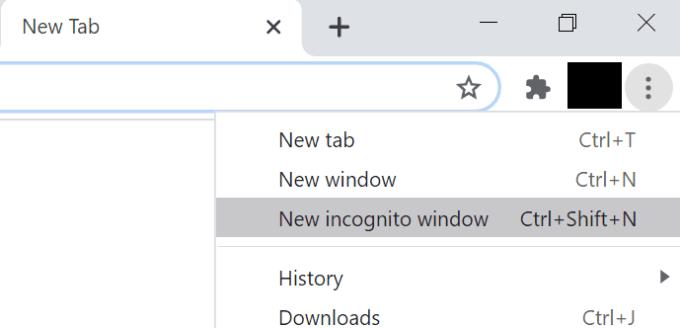
Prisijunkite prie „Facebook“ ir patikrinkite, ar problema išnyko.
Išvalykite talpyklą
Kitas dalykas, kuris gali trukdyti „Facebook“, yra jūsų naršyklės talpykla. Išvalykite jį ir patikrinkite, ar tai buvo tinkamas jūsų problemos sprendimas.
Spustelėkite naršyklės meniu ir eikite į Istorija . Raskite parinktį Išvalyti naršymo duomenis . Spustelėkite mygtuką Išvalyti duomenis, kad pašalintumėte naršyklės talpyklą. Tada iš naujo paleiskite naršyklę.
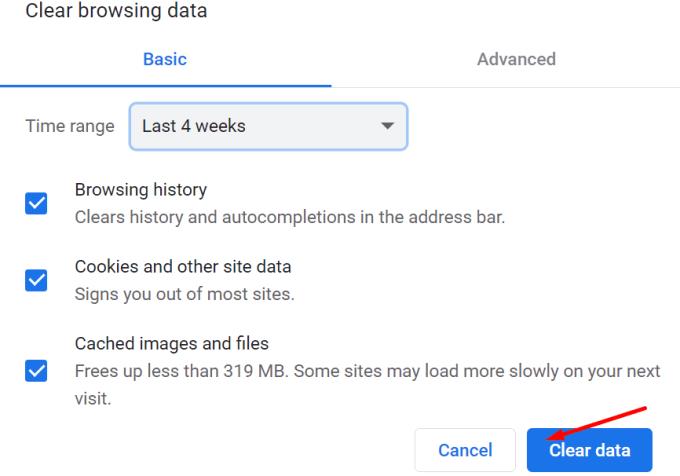
Išjunkite plėtinius
Skelbimų blokatoriai yra žinomi dėl svetainių scenarijų laužymo. Jie gali neleisti jums įkelti „Facebook“, prisijungti prie paskyros, dalytis įrašais ir pan.
Pirmyn ir išjunkite visus plėtinius. Tada iš naujo paleiskite naršyklę ir pakartokite veiksmą, kuris iš pradžių suaktyvino klaidos pranešimą.
Spustelėkite naršyklės meniu ir pasirinkite Plėtiniai (arba Daugiau įrankių → Plėtiniai ). Norėdami juos išjungti, naudokite plėtinių slankiklį.

Atnaujinkite savo naršyklę
Jei yra nauja naršyklės versija, įdiekite ją. Patikrinkite, ar šis veiksmas išsprendė problemą. Eikite į naršyklės skyrių „ Apie“ ir paspauskite mygtuką „ Atnaujinti “, jei toks yra.
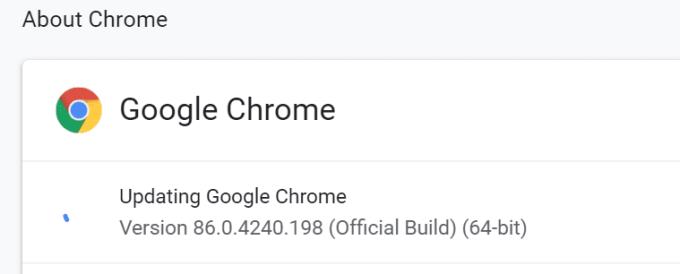
Jei niekas nepadėjo, naudokite mygtuką Pranešti apie problemą iš Pagalba ir palaikymas . Praneškite „Facebook“ apie problemą, su kuria susiduriate.
Žinodami, kaip pakeisti „Facebook“ privatumo nustatymus telefone ar planšetėje, lengviau valdysite savo paskyrą.
Norėdami nebematyti įrašų iš Facebook grupių, eikite į tos grupės puslapį ir spustelėkite "Daugiau parinkčių". Tada pasirinkite "Atsisakyti grupės sekimo".
Ar bandote įkelti nuotrauką ar vaizdo įrašą „Facebook“, tačiau įkėlimas užstrigo amžinai? Sužinokite, kaip išvalyti užstrigusius įkėlimus „Facebook Android“.
„Facebook“ istorijas labai smagu kurti. Štai kaip galite sukurti istoriją savo Android įrenginyje ir kompiuteryje.
Nėra 100 procentų tikro būdo sužinoti, ar kažkas tikrai yra prisijungęs prie „Facebook“, kai jis atrodo kaip neprisijungęs.
Jūsų Facebook draugai gali matyti visus komentarus, kuriuos rašote viešuose įrašuose. Facebook komentarai neturi individualių privatumo nustatymų.
Jei sutinkate netikrą arba klonuotą Facebook paskyrą ar puslapį, geriausias veiksmas yra pranešti apie tai Meta.
Galite pridėti kelis bendraorganizatorius prie Facebook renginio. Tam eikite į Renginio nustatymus ir įrašykite draugo vardą bendraorganizatorių laukelyje.
Galite naudoti pažįstamų ar apribotų draugų sąrašus Facebook
Šiame vadove parodysime, kaip ištrinti nuotraukas ir vaizdo įrašus iš Facebook naudojant PC, Android arba iOS įrenginį.
Norėdami blokuoti ką nors iš savo Facebook verslo puslapio, eikite į nustatymus, pasirinkite Žmones ir kitus puslapius, tada spustelėkite Užblokuoti iš puslapio.
Jei nesate tikri, kas yra peržiūros, pasiekiamumas ir įsitraukimas Facebook, toliau skaitykite, kad sužinotumėte. Pateikiame lengvą paaiškinimą.
Jei norite paprašyti draugų rekomendacijų dėl konkrečios veiklos, eikite į „Ką galvoji“ ir įrašykite savo klausimą.
Sužinokite, kaip atsekti, kas bendrino jūsų „Facebook“ įrašą ir kaip reguliuoti privatumo nustatymus, kad kontroliuotumėte savo įrašų pasidalinimą.
Sužinokite kaip paslėpti „Facebook“ draugų sąrašą nuo kitų naudojant patikimus metodus. Sprendimai „Android“, „iPhone“ ir žiniatinklio versijoms.
Sužinokite, kaip lengvai rasti ir tvarkyti savo „Facebook“ juodraščius, pradedant nuo asmeninių iki verslo puslapių.
Daugelis žmonių nemano, kad „Facebook“ yra pažinčių svetainė ar programėlė, tačiau „Facebook“ turi pažinčių sekciją, vadinamą „Facebook Dating“.
Sužinokite, kaip visam laikui ištrinti senus pranešimus „Facebook Messenger“ iš abiejų „Android“ ir „iPhone“ pusių. Čia galite sužinoti, kaip naudoti trynimo visiems funkciją ir pašalinti pranešimus po 10 minučių.
Naudokite šią mokymo programą, kad sužinotumėte, kaip nustatyti „Facebook“ pranešimų ir pranešimų garsą.
Kaip atblokuoti ką nors „Facebook“ ir „Facebook Messenger“. Prisijunkite prie savo „Facebook“ paskyros mobiliajame arba darbalaukyje eikite į Nustatymai> Blokavimas. Spustelėkite Atblokuoti.
Kryžminės nuorodos gali padaryti jūsų dokumentą daug patogesnį naudoti, gerai organizuotą ir prieinamą. Šiame gide sužinosite, kaip sukurti kryžmines nuorodas „Word“.
Norite sužinoti, kaip integruoti ChatGPT į Microsoft Word? Šiame gide parodoma, kaip tai padaryti naudojant ChatGPT for Word priedą, per 3 paprastus žingsnius.
Ar jums reikia suplanuoti periodinius susitikimus MS Teams su tais pačiais komandos nariais? Sužinokite, kaip nustatyti periodinį susitikimą Teams.
Laikykite talpyklą išvalytą savo „Google Chrome“ naršyklėje naudojant šiuos žingsnius.
Spotify gali būti erzinantis, jei jis automatiškai atsiveria kiekvieną kartą, kai paleidžiate savo kompiuterį. Išjunkite automatinius paleidimus naudodami šiuos žingsnius.
Ar nuolat matote „Atsiprašome, negalėjome jūsų prijungti“ klaidą MS Teams? Išbandykite šiuos trikčių šalinimo patarimus, kad atsikratytumėte šios problemos dabar!
Šiuo metu Microsoft Teams Live Events neleidžia išjungti anoniminių klausimų. Net ir registruoti vartotojai gali siųsti anoniminius klausimus.
Čia rasite išsamius nurodymus, kaip pakeisti vartotojo agento eilutę Apple Safari naršyklėje „MacOS“.
Sužinokite, kaip ištaisyti OneDrive klaidos kodą 0x8004de88, kad galėtumėte vėl naudotis savo debesų saugykla.
Ar turite RAR failų, kuriuos norite konvertuoti į ZIP failus? Sužinokite, kaip konvertuoti RAR failą į ZIP formatą.
























